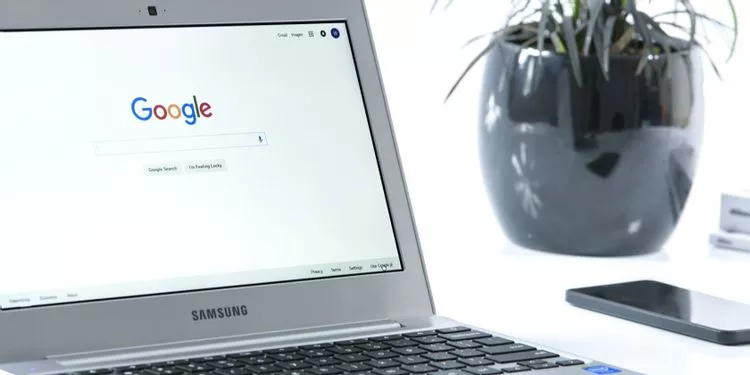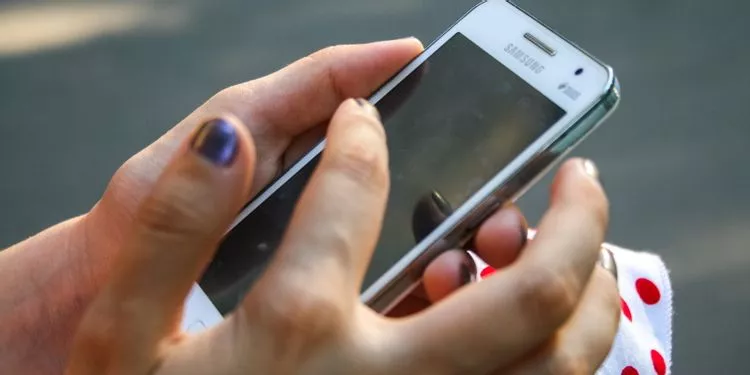Google Chrome menawarkan kepada pengguna kemampuan untuk membuat dan menyimpan banyak akun Google. Pengguna dapat dengan mudah beralih di antara profil saat menjelajah. Menambahkan profil Chrome ke Google kapan saja cukup mudah, dan mengedit atau menghapusnya juga mudah.
Mengapa menggunakan beberapa profil Chrome?
Bila Anda memiliki lebih dari satu profil pengguna Google Chrome, Anda dapat menjelajahi web dengan setelan yang berbeda, bergantung pada profil yang Anda pilih. Misalnya, Anda dapat memiliki profil pribadi dan profil kerja untuk memisahkan ekstensi, bookmark, setelan, riwayat browser, tema, dan sandi tersimpan tertentu.
Cara menghapus profil Google Chrome Anda
Terkadang, Anda mungkin ingin membersihkan profil Google Chrome yang tidak lagi Anda gunakan. Berikut cara menghapus profil Chrome:
- Klik ikon Chrome Profile yang terletak di sudut kanan atas browser. Jika Anda tidak memiliki gambar profil yang terkait dengan akun Anda, Anda akan melihat lingkaran yang berisi inisial Anda. Dari menu tarik-turun, klik Settings di sebelah Other Profiles.
- Anda akan melihat jendela baru yang menampilkan semua akun aktif Anda. Arahkan kursor ke profil yang ingin Anda hapus dan klik tiga titik di sudut kanan atas kotak.
- Anda akan melihat daftar drop-down dengan beberapa opsi. Pilih Hapus.
- Anda akan menerima pemberitahuan untuk mengonfirmasi pilihan Anda. Klik Ya untuk menghapus profil. Browser akan membutuhkan beberapa saat untuk memproses permintaan Anda, kemudian profil akan dihapus secara permanen dari browser Chrome.
Hapus profil Chrome Anda dengan mudah
Google Chrome menawarkan pengalaman pengguna yang tak tertandingi oleh browser lain. Membuat beberapa profil Chrome adalah fitur yang harus dimanfaatkan oleh setiap pengguna. Memiliki beberapa profil juga berguna bagi pengguna yang berbagi perangkat mereka dengan orang lain dan bagian terbaiknya adalah Anda dapat dengan mudah menghapus profil ini kapan saja.
 Papa Gaul Kumpulan Berita Aktual dan Informasi dari berbagai sumber yang terpercaya dan akurat
Papa Gaul Kumpulan Berita Aktual dan Informasi dari berbagai sumber yang terpercaya dan akurat